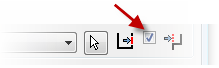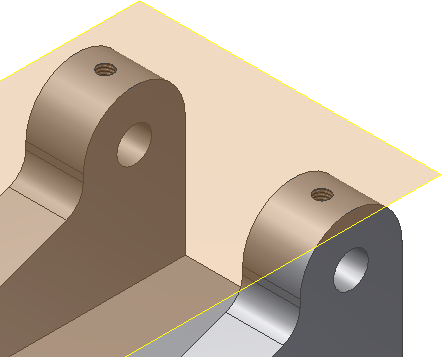Dans cette section, vous allez créer un plan de construction sur une surface courbée pour fournir une zone plane pour une esquisse 2D. Vous utiliserez la géométrie projetée pour un positionnement précis de la géométrie d'emplacement de perçage.
- Cliquez avec le bouton droit de la souris sur Plan XY dans le dossier Origine et choisissez Visibilité pour activer la visibilité.
 Remarque : Avec la pratique, vous pourrez contrôler la visibilité de l'ensemble de la géométrie de construction, des esquisses, etc. avec un filtre Visibilité de l'objet dans l'onglet Vue. Si vous désactivez la visibilité à l'aide de ces commandes, vous pourrez constater que, dans le menu contextuel du plan de construction, d'une autre fonction de construction ou d'une esquisse, la visibilité est activée mais la fonction est désactivée. Pour activer la fonction, activez la visibilité dans la zone Visibilité de l'objet.
Remarque : Avec la pratique, vous pourrez contrôler la visibilité de l'ensemble de la géométrie de construction, des esquisses, etc. avec un filtre Visibilité de l'objet dans l'onglet Vue. Si vous désactivez la visibilité à l'aide de ces commandes, vous pourrez constater que, dans le menu contextuel du plan de construction, d'une autre fonction de construction ou d'une esquisse, la visibilité est activée mais la fonction est désactivée. Pour activer la fonction, activez la visibilité dans la zone Visibilité de l'objet. -
 Sélectionnez Tangent à une surface et parallèle à un plan dans le menu déroulant Plan. Sélectionnez l'arête du plan XY et la face tangente de la surface courbée pour créer le plan de construction.
Sélectionnez Tangent à une surface et parallèle à un plan dans le menu déroulant Plan. Sélectionnez l'arête du plan XY et la face tangente de la surface courbée pour créer le plan de construction. 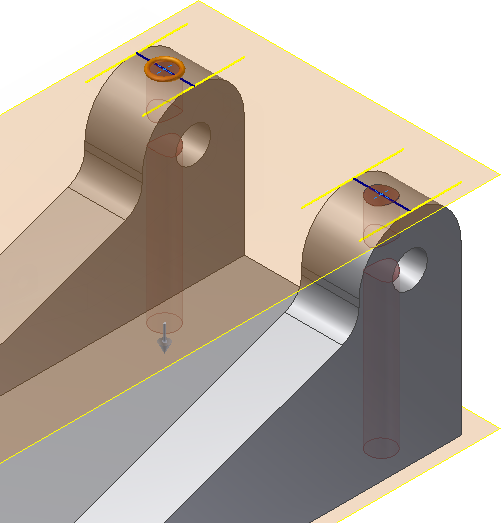
-
 Créez une esquisse sur le plan de construction.
Créez une esquisse sur le plan de construction. -
 Lancez la commande Projeter la géométrie. Sélectionnez les deux arêtes du taquet de montage comme illustré dans l'image suivante pour les projeter sur le plan d'esquisse. Répétez cette opération pour l'autre taquet avant de quitter la commande Projeter la géométrie.
Lancez la commande Projeter la géométrie. Sélectionnez les deux arêtes du taquet de montage comme illustré dans l'image suivante pour les projeter sur le plan d'esquisse. Répétez cette opération pour l'autre taquet avant de quitter la commande Projeter la géométrie. 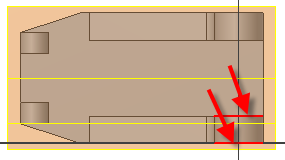
-
 Sélectionnez la commande Ligne et dessinez une ligne partant du milieu d'une ligne jusqu'au milieu de l'autre ligne. Répétez cette opération pour l'autre taquet.
Sélectionnez la commande Ligne et dessinez une ligne partant du milieu d'une ligne jusqu'au milieu de l'autre ligne. Répétez cette opération pour l'autre taquet. -
 Placez un point, point de centre au milieu de chaque ligne pour localiser le perçage au milieu du taquet de montage. La commande Perçage détecte ce type de point pour le positionnement du perçage.
Placez un point, point de centre au milieu de chaque ligne pour localiser le perçage au milieu du taquet de montage. La commande Perçage détecte ce type de point pour le positionnement du perçage. 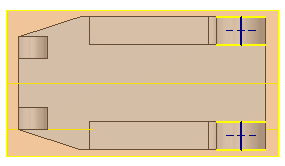
-
 Terminez l'esquisse.
Terminez l'esquisse. -
 Lancez la commande Perçage. L'option Positionnement est définie par défaut sur Depuis l'esquisse car Autodesk Inventor détecte la présence d'une esquisse non utilisée. Autodesk Inventor détecte les centres du perçage et les sélectionne pour positionner le perçage. Conseil : Autodesk Inventor sélectionne automatiquement les emplacements de perçage à partir des points d'esquisse s'il n'existe plus aucune esquisse non utilisée.
Lancez la commande Perçage. L'option Positionnement est définie par défaut sur Depuis l'esquisse car Autodesk Inventor détecte la présence d'une esquisse non utilisée. Autodesk Inventor détecte les centres du perçage et les sélectionne pour positionner le perçage. Conseil : Autodesk Inventor sélectionne automatiquement les emplacements de perçage à partir des points d'esquisse s'il n'existe plus aucune esquisse non utilisée. - Sélectionnez l'option Perçage taraudé. Définissez le type de taraudage sur Profil en M métrique ANSI, la taille sur 6 et la désignation sur M6x1.
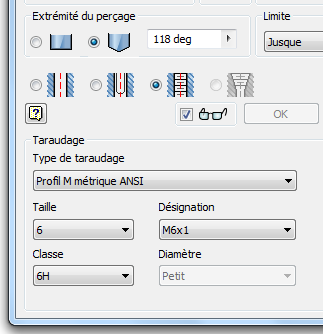
- Choisissez Jusque dans pour l'option Limite afin de définir l'extrémité des perçages taraudés sur les perçages centraux.
- Sélectionnez une face interne de l'un des perçages existants pour spécifier la limite. Dans la boîte de dialogue, vérifiez que la case à cocher est activée comme illustré dans l'image suivante. Si ce n'est pas le cas, l'opération échoue. Cliquez sur OK pour créer les perçages et quitter la commande Perçage.